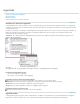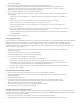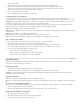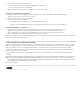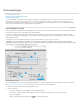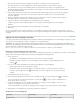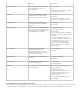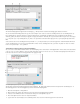Operation Manual
Naar boven
3. Kies in het dialoogvenster Nieuwe kruisverwijzing de optie Alinea of Tekstanker in het menu Koppelen naar.
Als u Alinea kiest, kunt u een kruisverwijzing maken naar elke willekeurige alinea in het document dat u opgeeft.
Als u Tekstanker kiest, kunt u een kruisverwijzing maken naar elke willekeurige tekst waarin u een hyperlinkdoel hebt
gemaakt. (Zie Een hyperlinkdoel maken.) Het maken van een tekstanker is met name handig als u andere tekst wilt gebruiken
dan de daadwerkelijke doelalinea.
4. Selecteer bij Document het document met het doel waarnaar u wilt verwijzen. Alle geopende documenten die zijn opgeslagen,
staan in het pop-upmenu. Als het gewenste document niet is geopend, kiest u Bladeren, zoekt u het bestand en klikt u
vervolgens op Openen.
5. Klik op een alineastijl (zoals Kop1) in het linkervak om de opties te beperken en selecteer vervolgens de alinea waarnaar u
wilt verwijzen. (Of kies het tekstanker als u Tekstanker hebt geselecteerd.)
6. Selecteer de opmaak voor kruisverwijzingen die u wilt gebruiken in het menu Opmaak.
U kunt deze opmaak voor kruisverwijzingen wijzigen en ook zelf opmaak maken. Zie Opmaak voor kruisverwijzingen
gebruiken.
7. Geef de vormgeving van de bronhyperlink op. Zie Vormgevingsopties voor hyperlinks.
8. Klik op OK.
Als u een kruisverwijzing invoegt, wordt een markering voor een tekstanker
weergegeven aan het begin van de doelalinea. U kunt deze
markering bekijken door Tekst > Verborgen tekens tonen te kiezen. Als deze markering wordt verplaatst of verwijderd, werkt de kruisverwijzing
niet langer.
Opmaak voor kruisverwijzingen gebruiken
In het dialoogvenster Nieuwe kruisverwijzing worden standaard verschillende opmaakmogelijkheden voor kruisverwijzingen weergegeven. U kunt
deze opmaak voor kruisverwijzingen bewerken of verwijderen en ook zelf opmaak maken.
Opmerking: Als u opmaak voor kruisverwijzingen hebt verwijderd of bewerkt in uw document en de standaardopmaak wilt herstellen, kiest u
Opmaak voor kruisverwijzingen laden in het menu van het deelvenster en kiest u een document met ongewijzigde opmaak. U kunt ook opmaak
voor kruisverwijzingen synchroniseren binnen een boek.
Op www.adobe.com/go/lrvid4024_id_nl vindt u een videodemo over het bewerken van opmaak voor kruisverwijzingen.
Opmaak voor kruisverwijzingen maken of bewerken
In tegenstelling tot andere voorinstellingen, kan opmaak voor kruisverwijzingen worden bewerkt of verwijderd. Als u opmaak voor kruisverwijzingen
wijzigt, worden alle bronkruisverwijzingen waarin die opmaak wordt gebruikt automatisch bijgewerkt.
1. Ga als volgt te werk:
Kies Opmaak voor kruisverwijzingen definiëren in het menu van het deelvenster Hyperlinks.
Klik tijdens het maken of bewerken van een kruisverwijzing op de knop Opmaak voor kruisverwijzingen maken of
bewerken
.
2. Voer een van de volgende handelingen uit in het dialoogvenster Opmaak voor kruisverwijzingen:
Bewerk opmaak door deze aan de linkerkant te selecteren.
Maak nieuwe opmaak door bestaande opmaak te selecteren die als basis voor de nieuwe opmaak moet dienen en
vervolgens op de knop Opmaak maken
te klikken. Hiermee wordt een duplicaat van de geselecteerde opmaak
gemaakt.
3. Geef bij Naam de naam op van de opmaak.
4. Voeg in het tekstvak Definitie naar behoefte tekst toe of verwijder tekst. Klik op het bouwsteenpictogram
om bouwstenen
in te voegen vanuit een menu. Klik op het pictogram voor speciale tekens
om streepjes, spaties, aanhalingstekens en
andere speciale tekens te selecteren.
5. U kunt een tekenstijl toepassen op de volledige kruisverwijzing door Tekenstijl voor kruisverwijzing te selecteren en
vervolgens de tekenstijl te kiezen om te maken vanuit het menu.
U kunt ook gebruikmaken van de bouwsteen Tekenstijl om een tekenstijl toe te passen op tekst binnen de kruisverwijzing.
6. Klik op Opslaan om de wijzigingen op te slaan. Klik op OK wanneer u klaar bent.
Bouwstenen voor kruisverwijzingen
Bouwsteen Beschrijving Voorbeeld
Paginanummer Hiermee wordt het paginanummer op pagina <pageNum/>